PHP如何使用Echarts生成数据统计报表
16lz
2021-01-22
echarts统计,简单示例
推荐:《PHP视频教程》
先看下效果图
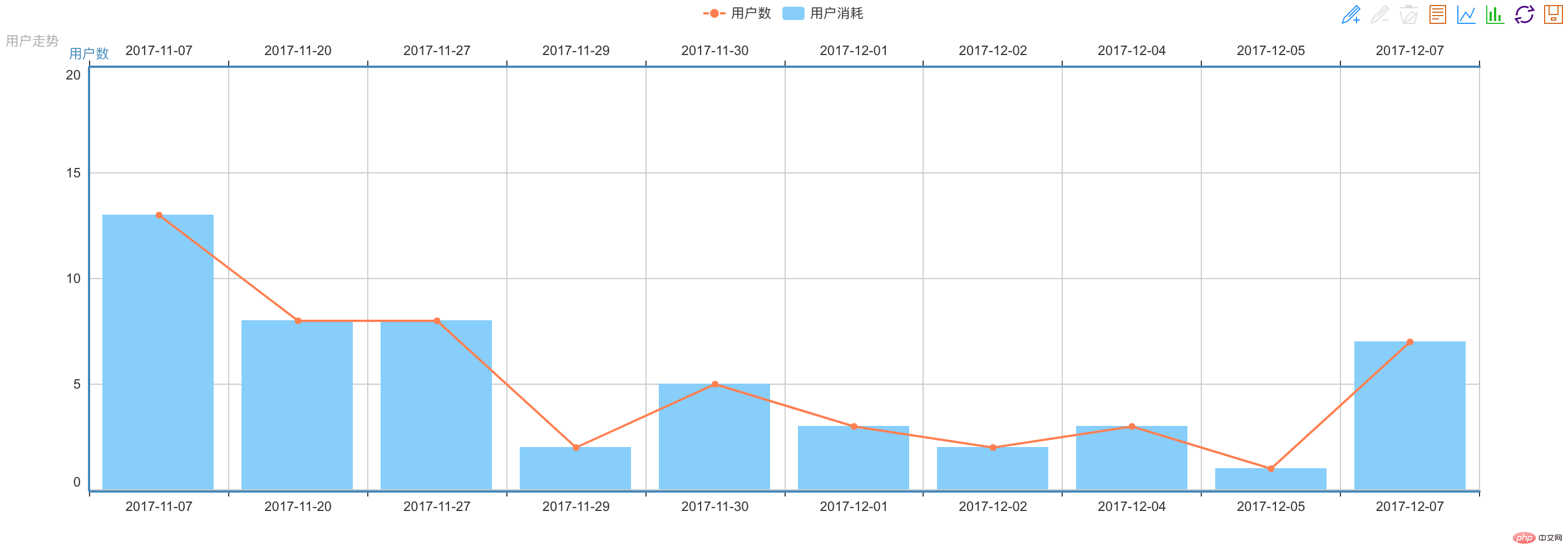
看下代码
HTML页面 为ECharts准备一个Dom,宽高自定义
<div class="panel panel-info"> <div class="panel-body"> <div id="echart_show" style="height:500px"></div> </div></div>
js文件可以参考官网,或者在这里下载,引入
<script type="text/javascript" src="__ROOT__/Public/admin/lib/jquery/nowdatachars/echarts-all.js"></script>
下面是具体方法
<script type="text/javascript"> var date = [],num = []; $(document).ready(function () { // 绘制反馈量图形 var init_echarts = function () { var refreshChart = function (show_data) { my_demo_chart = echarts.init(document.getElementById('echart_show')); my_demo_chart.showLoading({ text: '加载中...', effect: 'whirling' }); var echarts_all_option = { title: { text: '', subtext: '用户走势' }, tooltip: { trigger: 'axis' }, legend: { data: ['用户数', '用户消耗'] }, toolbox: { show: true, feature: { mark: {show: true}, dataView: {show: true, readOnly: false}, magicType: {show: true, type: ['line', 'bar']}, restore: {show: true}, saveAsImage: {show: true}// myTool2: {// show: true,// title: '自定义扩展方法',// icon: 'image://http://echarts.baidu.com/images/favicon.png',// onclick: function (){// alert('自定义')// }// } } }, dataZoom: { show: false, start: 0, end: 100 }, xAxis: [ { type: 'category', boundaryGap: true, data: show_data[1] }, { type: 'category', boundaryGap: true, data: show_data[1] } ], yAxis: [ { type: 'value', scale: true, name: '用户数', boundaryGap: [0, 0.5]// boundaryGap: [0.2, 0.2] }, { type: 'value', scale: true, name: '用户数', boundaryGap: [0, 0.5] } ], series: [ { name: '用户消耗', type: 'bar', xAxisIndex: 1, data: show_data[0] }, { name: '用户数', type: 'line', xAxisIndex: 1, data:show_data[0] } ] }; my_demo_chart.hideLoading(); my_demo_chart.setOption(echarts_all_option); }; // 获取原始数据 $.ajax({ url:"__CONTROLLER__/getRes", async:false, dataType:'json', type:'post', success:function(msg){ var result = msg.result; if(msg.code == 200){ for(var i = 0 ; i < result.length; i++){ date.push(result[i].date); num.push(result[i].count); msg[0] = num; msg[1] = date; refreshChart(msg); } } } }); }; // 默认加载 var default_load = (function () { init_echarts(); })(); });</script>控制器中查询自己需要的数据 (这里查询的日期和对应的数量)
//折线统计 public function getRes(){ $user = M('account'); $sql = "SELECT date(createTime) AS date,count(*) as count FROM t_account GROUP BY date "; $result = $user->query($sql); $this->ajaxReturn(array('code'=>200,'result'=>$result)); }至此,一个简单的echarts的统计图就出来了
对echarts中一些参数不太理解的,大家可以参考官网 https://www.echartsjs.com/option.html#title
更多相关文章
- 分享php+redis实现对200w用户的即时推送服务
- 原生 PHP 实现支付宝 App 第三方登录获取用户信息
- PHP实现微信模板消息发送给指定用户
- 【JavaWeb基础】JDBC用户登录注册(修订版)
- 华为帐号服务升级,助力应用快速验证用户身份
- 用户画像分析与场景应用
- JY06用户组权限管理
- 图书管理系统【用户、购买、订单模块、添加权限】
- 用户登陆注册【JDBC版】
